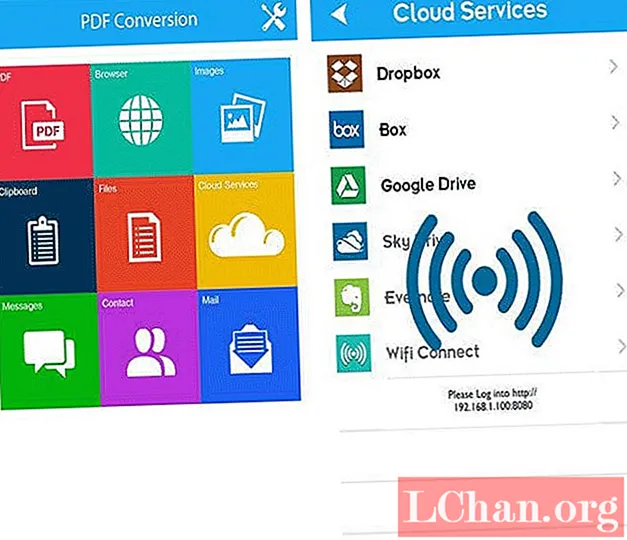Innhold
- Metode 1. Konverter PDF til JPG med Adobe Acrobat
- Metode 2. Konverter PDF til JPG Online
- Metode 3. Konverter PDF til JPG med App
- 1. PDF Converter Pro (Android og iOS)
- 2. PDF2JPG-nøkkel (Android)
- 3. PDF til Image Converter Demo (Android)
- Bonustips: Hvordan gjenopprette glemt PDF-passord
- Konklusjon
Noen ganger må du kanskje konvertere PDF til bildeformat. I et slikt tilfelle må du vite bildekvaliteten på bildet og også om formateringen vil bli endret under konvertering av filene. Mange omformere der ute er ikke så flotte som de sier å være. Så hva er det beste verktøyet for å konvertere PDF til jpg? Denne artikkelen vil fortelle deg hvordan du effektivt kan konvertere PDF til jpg. Det er forskjellige måter å konvertere PDF til jpg-filer. Her er tre metoder som vil hjelpe deg i denne forbindelse:
Metode 1. Konverter PDF til JPG med Adobe Acrobat
Noen PDF-filer inneholder flere bilder, og du vil kanskje konvertere det til ett enkelt bilde online. Den beste måten å gjøre er å bruke Adobe Acrobat. Det beste er at du med noen få klikk kan lagre PDF-filer i JPG-filer. Denne funksjonen er imidlertid bare tilgjengelig i Adobe PDF-pakke. Dette betyr at du må betale en månedlig avgift på 12,99 dollar for å nyte denne funksjonen.
Trinn 1: Først må du starte Adobe Acrobat på PC-en din og klikke på "File", og deretter velge "Open" som åpner et vindu. Velg nå PDF-filen og klikk på "Åpne" for å åpne den via programmet.
Trinn 2: Etter at du har åpnet filen, må du klikke på "File" -knappen fra øverste verktøylinje og velge "Save As Other". Klikk deretter på "Image" og du må velge enten JPEG eller JPEG 2000 for å lagre JPG-bilder.
Trinn 3: Til slutt vil du se et nytt vindu åpnet på skjermen der programmet lar deg tilpasse "Innstillinger" for bildefilen. Nå får du lagre JPG-filen som et "Farge" eller "Gråtoneskala" -bilde og også velge utskriftskvaliteten til filen. Til slutt må du klikke på "OK" og du vil finne et bilde på din datamaskin av PDF-filen.
En ting du trenger for å forstå at uten "Adobe PDF-pakken", vil du ikke finne "Eksporter som annet" -knappen i programvaren.
Metode 2. Konverter PDF til JPG Online
Det har aldri vært så enkelt å konvertere PDF-filer til JPG-filer. Det er forskjellige måter å konvertere PDF til jpg online. Ved hjelp av Smallpdf kan du konvertere PDF til et høykvalitetsbilde på kort tid. Slik gjør du det:
Trinn 1: Først må du gå til https://smallpdf.com/pdf-to-jpg via hvilken som helst nettleser. Deretter kan du dra og slippe PDF-filen i PDF til JPG-omformer, eller du kan klikke på "Velg fil" -knappen for å importere pdf-filen.
Trinn 2: Deretter kan du velge "Konverter hele sider" eller "Pakk ut enkeltbilder" fra nettstedet.
Trinn 3: Neste må du klikke på "Velg alternativ 'og vente til prosessen avsluttes.
Trinn 4: Til slutt kan du enkelt laste ned de konverterte filene som enkelt JPG-filer eller i en ZIP-fil sammen.
Metode 3. Konverter PDF til JPG med App
Å ha en kraftig konvertere PDF til jpg online app er veldig nyttig. Hvis du er en bruker av mobilenheter og leter etter en god PDF til jpg converter online-app, så er det noen for deg.
1. PDF Converter Pro (Android og iOS)
PDF Converter Pro er en gratis app for konvertering av PDF-fil til JPG-bilde på både Android- og iOS-enhetene dine. Denne appen støtter ikke bare vellykket konvertering av filene, men også andre typer inputformat, inkludert PPT, DOCX, DOC og PDF.
Bare velg filen du vil konvertere, last den opp, trykk konverter og du er ferdig. Det er så enkelt.
2. PDF2JPG-nøkkel (Android)
Dette er en populær Android-app for konvertering av PDF til JPG. Med to enkle trinn kan du konvertere PDF-filer til JPG-filer.
Trinn 1: Velg fil for konvertering av PDF til JPG
Trinn 2: Konverter til JPG eller ønsket format
Det tar noen sekunder å konvertere filen. Tiden kan variere avhengig av størrelsen på filen. Ferdig. Det er så enkelt.
3. PDF til Image Converter Demo (Android)
Denne gratisappen lar deg konvertere PDF-filer til JPG-filer. Hver side i PDF-filen din blir konvertert til et eget JPG-bilde. Enten du vil lagre det på kamerarullen eller bare dele på nettet, kan du gjøre det enkelt med appen.
Bonustips: Hvordan gjenopprette glemt PDF-passord
Hvis du har glemt passordet til PDF-en din, ikke bekymre deg. Vi har den perfekte løsningen for deg. Ved hjelp av PassFab for PDF kan du gjenopprette hvilket som helst passord med bare noen få klikk. Det er det mest fantastiske og mest effektive verktøyet for å gjenopprette tapte PDF-filpassord.
Nøkkelegenskaper:
- Det kan gjenopprette ditt tapte eller glemte PDF-filpassord nøyaktig hver gang.
- Den bruker 3 kraftige moduser for gjenopprettingsangrep for å oppnå vellykket passordgjenoppretting.
- Den har den høyeste gjenopprettingshastigheten.
- Den støtter Windows 10, 8.1, 8, 7, Vista, XP, Server 2019, 2016, 2012, 2011, 2008 (32-bit / 64-bit) operativsystemer.
Slik gjenoppretter du glemt PDF-passord ved hjelp av dette verktøyet -
Trinn 1: Start PassFab for PDF. Det tar deg til en skjerm som denne.

Trinn 2: Klikk på "Legg til" for å laste opp ønsket fil fra datamaskinen. Klikk deretter på "Åpne" for å åpne filen.

Trinn 3: Når filen du har valgt, blir lastet opp. Du må tilpasse eller velge innstillingene etter behov.

Trinn 4: Det er tre typer PDF-passordangrep som du kan bruke til dekryptering. Den ene er ordbokangrep, den ene er Brute Force med Mask Attack, og den siste er Brute Force Attack. Du kan tilpasse innstillingene til Dictionary Attack og Brute Force med Mask Attack
Standardmodus er Dictionary Attack. Hvis du er sikker på at passordet til mål-PDF-en er ditt eget ofte brukte, kan du prøve å skrive det i en .txt-fil og deretter sette det inn i programvaren. Den vil finne den rette raskt.

Brute Force med maskeangrep fungerer når du kan huske noen anelse om PDF-passordet, for eksempel tegn, lengde eller til og med tall.

Du kan tilpasse innstillingene til Brute Force med Mask ved å angi passordlengde, tegnsett eller påsettet.

Brute Force Attack er den siste angrepsmodusen som kan hjelpe deg med å få tilbake PDF-passordet når du ikke har noen anelse om passordet. Det vil ta mer tid å finne passordet. I disse innstillingene vil den prøve alle mulige måter å finne den rette kombinasjonen.

Trinn 5: Når du har valgt riktige innstillinger, klikker du på "Start" for å starte prosessen.

Trinn 6: Passordet ditt vises på boksen. Du kan "kopiere" den for å bruke den til å dekryptere filen.

Her er videoopplæringen om hvordan du bruker dette verktøyet:
Konklusjon
Denne artikkelen vil gi deg all nødvendig informasjon for PDF til jpg-omformer online. Ved hjelp av de gitte retningslinjene her kan du enkelt gjøre konverteringen. Men hvis du foretrekker en online metode, så gå til de nevnte online teknikkene. Alle disse metodene er prøvd og testet, så du trenger ikke å bekymre deg for noe. Disse metodene sikrer en sikker, enkel og effektiv PDF til jpg online konvertering. Også, hvis du vil gjenopprette det glemte passordet til en låst PDF-fil, bør du begynne å bruke PassFab for PDF, det beste verktøyet for gjenoppretting av PDF-passord. Det vil garantere deg 100% vellykket gjenoppretting av det låste PDF-filpassordet hver gang.